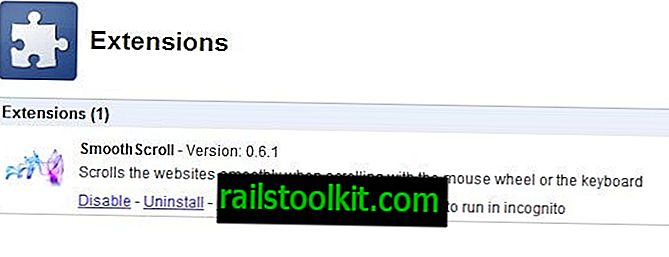Ez az útmutató bemutatja az elsődleges Microsoft-fiók e-mail címének megváltoztatásának lépéseit, amelyet a Microsoft-szolgáltatásokba való bejelentkezéshez használnak.
A Microsoft erősen nyomja a Microsoft Fiókokat a Windows 10 kiadásával. Ez a javasolt bejelentkezési módszer a Windows 10 eszközökön. Bár továbbra is lehetősége van átváltani egy helyi eszközre, a felhasználók könnyen figyelmen kívül hagyhatják ezt a lehetőséget.
Ugyanakkor később válthatunk egy Microsoft-fiókról egy helyi fiókra. A közelmúltban a fiókokat a Windows licencek összekapcsolására is használják.
Felmerülhet egy másik probléma, hogy e-mail címet választ a Microsoft-fiókhoz, amikor szükségszerűen jelentkezik. Különféle okok miatt később módosíthatja egy másik e-mail címre.
Talán azért, mert kiválasztott egy ideiglenes e-mail címet, vagy egy munkával kapcsolatos e-mailt, amelyet nem kellett volna használnia. Továbbá, ha e-mailjét feltörték, érdemes eltávolítani, vagy legalább megváltoztatni a jelszót.
Érdemes lehet rendszeresen ellenőrizni a Microsoft-fiók tevékenységeit az illetéktelen hozzáférés észlelése érdekében.
Módosítsa az elsődleges Microsoft-fiók e-mailjét
Felvehet egy másik Microsoft-fiókot a Windows 10 rendszert futtató eszközhöz, de nincs lehetőség az elsődleges Microsoft-fiók e-mailjének közvetlenül az eszközön történő megváltoztatására.
A Microsoft különbséget tesz a különböző fiókok és a fiók álnevek között. Az előbbi egy különálló fiók, amelynek lehetnek saját álnevei, az utóbbi csak olyan álnév, amellyel az elsődleges Microsoft-fiók helyett bejelentkezhet.
Itt van, mit kell tennie:
Nyisson meg egy Információs oldalt a Microsoft webhelyén egy böngészőben. Akkor kérjük, jelentkezzen be, ha még nem tette meg.

Az oldal betöltésekor válassza az "A Microsoftba való bejelentkezés módjának kezelése" lehetőséget. Felkérhetik Önt, hogy jelentkezzen be újra, mivel ez egy nagyon biztonságos oldal.
A megnyíló oldal felsorolja az adott fiók összes e-mail címét - az elsődleges e-mailt és az összes álnevet. Az elsődleges e-mailt kiemeli az (elsődleges álnév), és felsorolja a tetején.
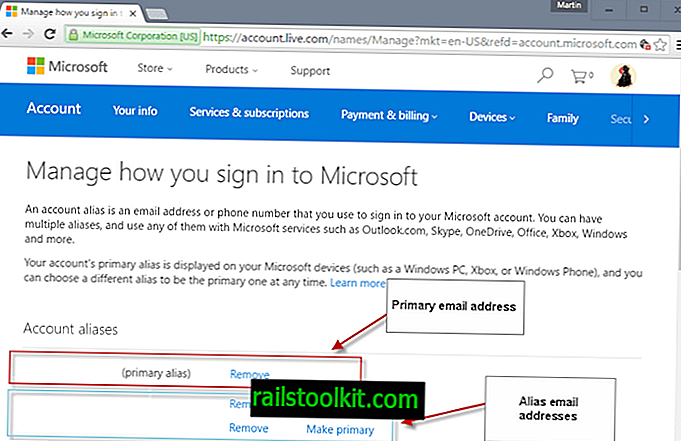
Az oldal három alapvető lehetőséget kínál:
- Cserélje ki az elsődleges Microsoft-fiók e-mail címét egy már felsorolt e-mailre. Egyszerűen kattintson az "elsődlegesvé tétele" elemre az e-mail cím mellett, hogy az új elsődleges e-mail címet szerezzen. Vegye figyelembe, hogy a bejelentkezéshez továbbra is használhatja az előző elsődleges e-mailt.
- Távolítson el minden e-mail címet vagy telefonszámot, amely a fiókhoz kapcsolódik. Ha eltávolít egy e-mailt, az már nem áll rendelkezésre hitelesítésre.
- Adjon hozzá új e-mail címet vagy telefonszámot a fiókhoz.
Egy másik elsődleges e-mail címre való váltáshoz egyszerűen válassza ki a „make elsődleges” elemet egy meglévő álnév mellett, vagy válassza az „email email” lehetőséget az új e-mail hozzáadásához, majd az opció kiválasztásával tegye elsődleges e-mailvé.
Ezután eltávolíthatja a régi elsődleges álnevet a fiókból, vagy ott is őrizheti meg.
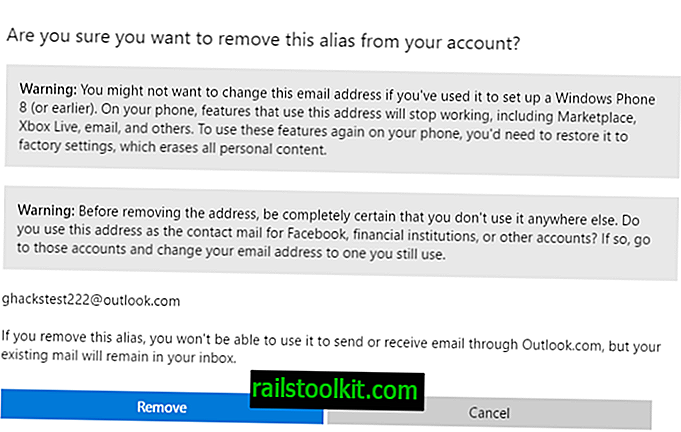
A prompt értesíti Önt a fiók álnév eltávolításának a szolgáltatásokra gyakorolt lehetséges hatásáról. Vegye figyelembe, hogy bármikor újra hozzáadhat egy álnevet, feltéve hogy hozzáfér hozzá, ha észreveszi, hogy a szolgáltatások vagy szolgáltatások működése leállt (pl. E-mailek a Mail alkalmazásban).
Felkérjük a fiók eltávolítását hitelesítés útján.
Most olvassa : Engedélyezze a kétlépcsős azonosítást a Microsoft Fiókok számára (és ehhez használja a kiváló Microsoft Authenticator alkalmazást)